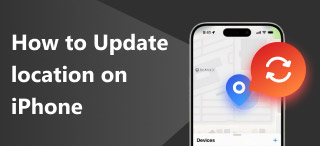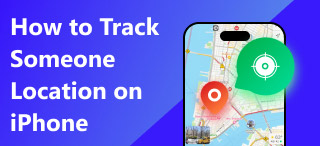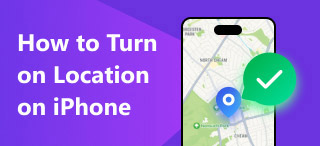iPhone 설정에서 위치 서비스를 찾는 방법
위치 서비스는 iOS 또는 iPadOS 서비스로, 앱, 게임, 플랫폼에서 셀룰러 연결, Wi-Fi, 블루투스를 통해 사용자의 위치 데이터에 접근할 수 있도록 지원합니다. iPhone 설정에서 간편하게 활성화할 수 있으며, 자세한 내용은 나중에 안내해 드리겠습니다. 따라서 설정에서 위치 서비스를 활성화하면 날씨 앱이나 지도 앱과 같은 기기의 위치 앱이 현재 위치와 동기화되어 관련 정보를 적시에 수신하고 확인할 수 있습니다.
위치 서비스가 앱에 위치 정보 접근 권한을 부여하는 만큼, 사용자는 특정 앱의 허용 여부를 완전히 제어할 수 있습니다. 이는 사용자의 위치가 앱을 다운로드하는 즉시 공유되는 것이 아니라 사용자가 허용한 후에만 공유될 수 있음을 보여줍니다. 또한, 허용 및 허용 방법을 알고 싶다면 iPhone 설정에서 위치 서비스 찾기 그리고 왜 회색으로 표시되었는지 알고 싶다면, 이 가이드를 계속 읽어 보는 게 좋을 겁니다. 모든 우려 사항이 막연하게 논의되고 있거든요.
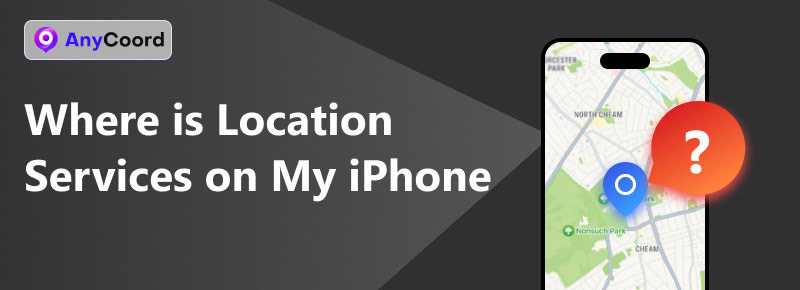
내용물:
1부. 내 iPhone의 내 위치 서비스는 어디에 있나요?
위치 서비스 설정이 어디에 있는지 몰라서 고민이신가요? iPhone 설정에서 위치 서비스는 어디에 있나요? 위치 서비스는 iPhone 또는 iPad 설정 앱에 있습니다. 설정 > 개인정보 보호 및 보안 > 위치 서비스.
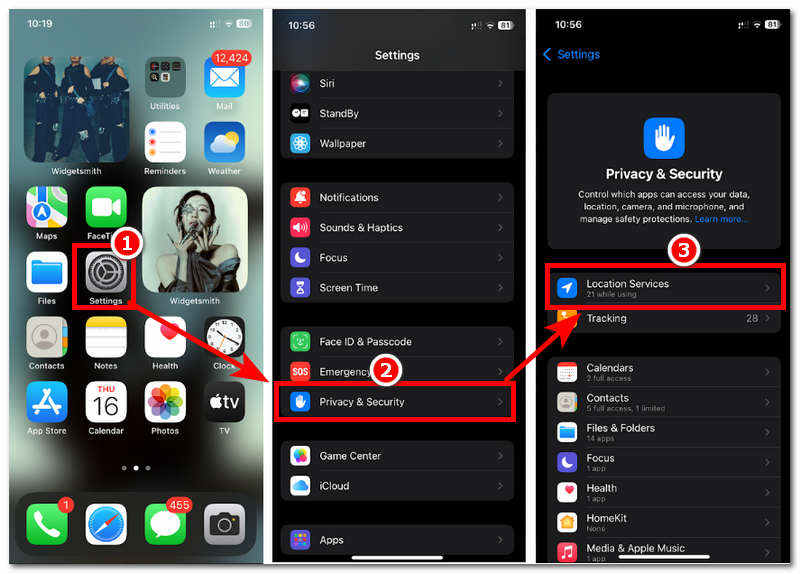
또한, 위치 서비스는 앱과 게임이 사용자의 위치에 대한 정확한 정보를 얻을 수 있도록 하는 것 외에도 다음과 같은 다른 기능을 제공합니다.;
• 실시간 지도와 내비게이션 업데이트를 사용할 수 있습니다.
• 귀하의 위치에 따른 최신 날씨 예보 및 업데이트.
• Apple 기기 전반에서 '내 찾기' 앱을 통합하여 사용할 수 있습니다.
• 소셜 미디어 게시물에 태그를 지정하고 다양한 위치를 볼 수 있습니다.
2부. 위치 서비스가 회색으로 표시되는 이유 [이유 및 해결 방법]
iPhone에서 내 위치 서비스가 어디에 있는지 확인하는 과정에서, iOS 설정에서 위치 서비스를 찾을 때 갑자기 어떤 이유에서인지 회색으로 표시된다는 사실을 사용자들에게 알려드렸습니다. 이는 문제나 결함의 징후로 여겨질 수 있습니다. 위치 서비스가 회색으로 표시되는 몇 가지 이유와 해결 방법을 아래에서 확인해 보세요.
일반적인 이유:
1. iOS 기기에서는 자녀 보호 기능이 활성화되어 있어 위치 서비스가 작동하지 않을 수 있습니다.
2. 기기에 따라 위치 서비스가 제한될 수 있습니다.
3. 오래된 iOS 버전은 위치 서비스에 접근하는 데 문제를 일으킬 수 있습니다. 특히, 항상 업데이트가 가능한 앱과 게임의 경우 문제가 발생할 수 있습니다.
4. 위치 서비스가 갑자기 회색으로 변하는 경우, 이는 오류가 있음을 나타낼 수도 있습니다.
5. 사용자가 설정에서 위치 서비스를 비활성화했을 수 있습니다.
해결 방법:
1. 장치 재시작
위치 서비스가 회색으로 표시되는 문제가 발생할 때 iPhone을 다시 시작하는 것이 가장 쉬운 해결 방법 중 하나입니다. iPhone을 다시 시작하면 실행 중인 백그라운드 앱이 새로 고침되어 위치 서비스 문제가 발생할 수 있습니다.
1단계. 기기의 버튼을 누르세요 전원 + 볼륨 높이기 버튼을 누르세요. 그러면 화면에 기기를 끄는 방법을 알려주는 메시지가 표시됩니다. 손가락을 왼쪽에서 오른쪽으로 밀어서 기기를 효과적으로 끄세요.
2단계. 기기가 꺼진 후 몇 초간 기다렸다가 다시 켜세요. 기기를 켜려면 Apple 로고가 나타날 때까지 기기의 전원 버튼을 길게 누르세요.
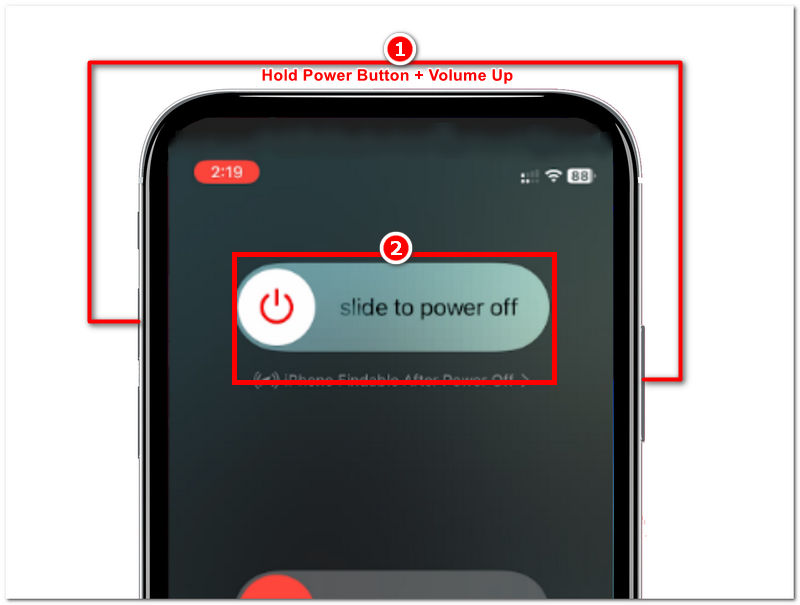
2. 소프트웨어 업데이트 수행
iPhone 운영 체제에서 업데이트가 있는지 확인하면 위치 서비스 '회색으로 표시' 문제를 해결하는 데 도움이 될 수 있습니다. iPhone을 최신 iOS 버전으로 업데이트하면 위치 서비스에서 회색으로 표시되었던 기존 버그나 문제를 해결하는 데 도움이 될 수 있습니다.
1단계. iPhone 기기로 이동하세요 설정 > 일반 > 소프트웨어 업데이트 > 그리고 탭하세요 지금 업데이트 기기를 업데이트하려면 버튼을 클릭하세요.
메모: 이 방법은 iOS 버전을 최신 버전으로 업데이트하지 않은 경우에만 가능합니다. 따라서 최신 iOS 버전을 사용 중인데 위치 서비스가 비활성화되어 있다면, 다음 소프트웨어 업데이트가 제공될 때만 이 방법을 사용할 수 있습니다.
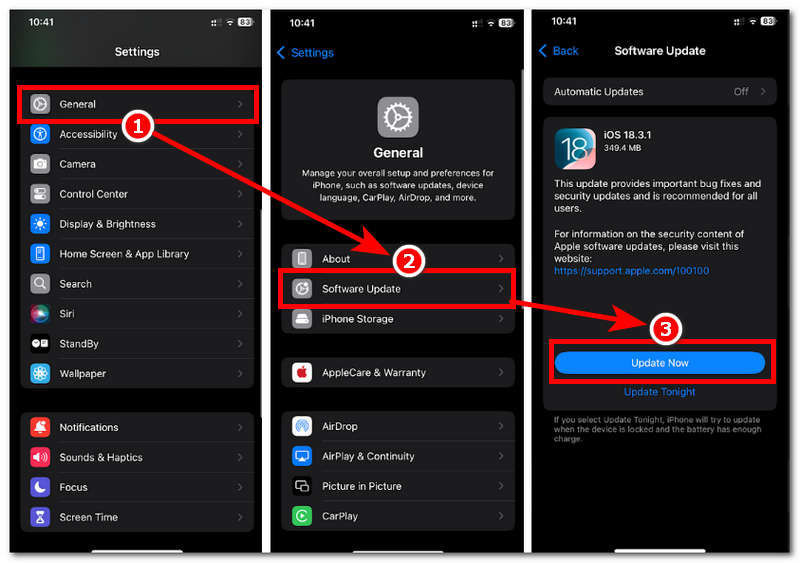
3. Apple ID 재서명
iOS 기기에서 Apple ID 계정에 다시 로그인하면 위치 서비스에서 갑자기 회색으로 표시되는 문제와 같은 버그나 문제를 제거하거나 수정하는 데 도움이 될 수도 있습니다.
1단계. 기기로 이동 설정 > 당신의 탭 Apple ID 계정 > 아래로 스크롤하여 탭하세요 로그아웃.
2단계. iPhone에서 Apple ID 계정에서 성공적으로 로그아웃한 후 동일한 프로세스를 따르세요. 1단계, Apple ID로 다시 로그인하세요.
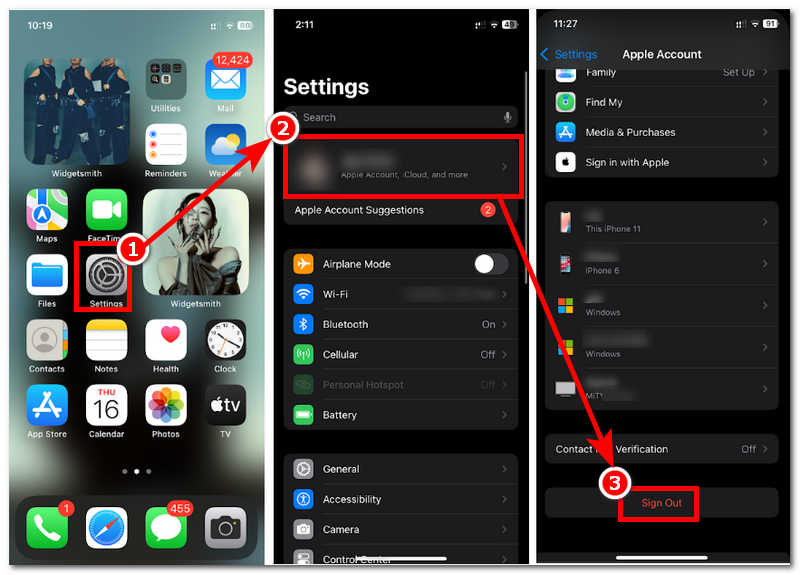
4. 위치 서비스 켜기 및 끄기
기기의 위치 서비스를 켜고 끄면 위치 서비스가 새로 고쳐지거나 다시 시작되어 문제를 해결할 수 있으므로 문제가 해결될 수 있습니다.
1단계. iPhone 기기로 이동하세요 설정 > 개인정보 보호 및 보안 > 그리고 켜짐 위치 서비스 다이얼.
2단계. 기기의 위치 서비스를 끈 후, 다이얼을 다시 한 번 탭하여 다시 켜세요.
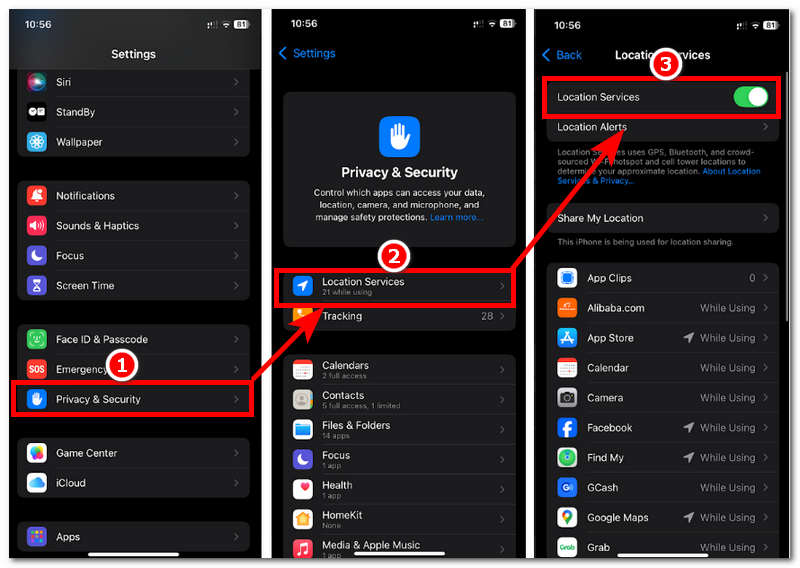
3부. iPhone 위치 서비스 변경 방법
위의 기본 방법을 사용했는데도 iPhone 설정에서 위치 서비스 위치를 빠르게 찾을 수 있다면, 위치 서비스 문제가 지속되는 것입니다. 그렇다면 다음과 같은 타사 소프트웨어를 사용하여 해당 프로세스를 거부할 수 있습니다. 애니코드. 이 소프트웨어 도구가 iPhone에 할 수 있는 일은 전 세계 어디에서나 기기 위치를 변경하여 기기가 iPhone에서 실제 위치를 숨깁니다.
또한, 특정 지역의 움직임을 시뮬레이션하여 위치 서비스를 사용하는 앱과 게임을 속일 수도 있습니다. 마지막으로, 이 도구를 사용하면 가상 위치 설정을 위해 안전하게 제작되어 위치 서비스 확인 과정을 단축할 수 있습니다. 시간이 걸리는 기기 업데이트나 비밀번호를 잊어버려 다시 로그인하는 데 어려움을 겪을 수 있는 Apple ID 계정에 로그인할 필요가 없습니다.
1단계. 데스크탑 장치(Mac 또는 Windows)를 사용하여 다운로드하세요. 애니코드 도구를 장치에 설치하세요.
메모: 설치가 완료되면 iOS 기기를 연결하세요. 위치 서비스 설정을 통해 위치를 변경하려면 유선 연결을 통해 데스크톱 기기에 연결하세요. 연결 후 AnyCoord 소프트웨어를 실행할 수 있습니다.

2단계. 클릭 위치 수정 소프트웨어 메인 인터페이스에서 버튼을 클릭하여 계속 진행하세요. 그러면 iPhone 위치 서비스에서 사용할 위치를 찾는 데 사용할 가상 지도가 표시된 새 창이 열립니다.

3단계. 검색 창을 사용하여 iPhone의 위치로 사용할 위치를 검색하세요. 그러면 모든 위치 서비스가 기기에 접근하여 앱, 위치 기반 게임, 등을 사용하여 해당 위치를 현재 위치로 사용합니다. 완료되면 다음을 클릭하여 프로세스를 완료합니다. 수정하다 iPhone 기기에 변경 사항을 저장하려면 버튼을 클릭하세요.

4부. iPhone 위치 서비스에 대한 FAQ
-
1특정 앱에만 위치 서비스를 허용할 수 있나요?
네, 사용자는 기기 위치 서비스 설정을 통해 자신의 위치 정보를 사용하도록 허용할 앱과 서비스를 완벽하게 제어할 수 있습니다.
-
2iPhone의 위치 추적은 얼마나 정확합니까?
iPhone 위치 추적의 정확도는 사용하는 기능에 따라 달라집니다. GPS는 가장 정확한 위치 정보를 제공하고, Wi-Fi와 셀룰러 네트워크는 신호 의존성을 기반으로 작동합니다. 이러한 네트워크는 해당 지역 내에서 사용자의 위치를 추정할 수 있을 뿐입니다.
-
3위치 서비스를 사용하면 배터리가 소모되나요?
네, 위치 서비스를 사용하면 위치 서비스를 끄면 배터리 수명이 더 길어질 수 있지만, 위치 서비스를 끄면 iPhone 배터리가 훨씬 빨리 소모됩니다.
결론
앱과 게임이 위치 서비스에 접근하도록 허용하려고 할 때 iPhone에서 내 위치 서비스가 어디에 있는지 끊임없이 고민해 보셨나요? 이 가이드가 많은 도움이 될 것입니다. "많이"라는 말은 정말 많은 도움이 된다는 뜻입니다. 이 가이드는 iPhone에서 위치 서비스 설정이 어디에 있는지 알려주고, 회색으로 표시된 문제를 해결하는 데 필요한 구체적인 이유와 방법을 제시하기 때문입니다.